こんにちは、ゆうです。
小さな子どもを抱っこしたり、手を繋いだりして改札を通るとき、スマートフォンやICカードを取り出すのはちょっとした手間です。
そうしたときにおすすめなのが、SuicaなどのICカード機能をアップルウォッチで使えるようにすることです。
そこで、この記事では、アップルウォッチにSuicaを設定する方法について詳しく説明します。
 ゆう
ゆうこの記事は次のような人におすすめ!
アップルウォッチでSuicaを使いたい
子どもと電車に乗る機会が多い
スマートに改札を通りたい
アップルウォッチとSuicaは相性抜群ですので、使い勝手の良さについても説明していきます。
アップルウォッチにSuicaを設定する方法
アップルウォッチにSuicaを設定して、手首をかざすだけで改札を通ったり、買い物をしたりできるようにしていきます。
大まかな手順は次のとおりです。
- OSを最新バージョンにする
- iPhoneにSuicaを登録する
- iPhoneからアップルウォッチにSuicaを移行する



一つずつ見ていきましょう!
アップルウォッチとiPhoneのOSを最新バージョンにする
アップルウォッチとiPhoneの両方について、OSを最新バージョンにアップデートしておきましょう。
アップルウォッチであればiPhoneの「Watch」アプリで、iPhoneであれば「設定」で確認することができます。
どちらも夜間の自動インストールをしておくことをおすすめします。
iPhoneにSuicaを登録する
アップルウォッチでSuicaを使えるようにするためには、まずiPhoneでSuicaを登録する必要があります。
その方法は大きく2通りあります。
- Suicaカードから情報をiPhoneに移行させる
- Suicaアプリで仮想のカードを新規発行する
まずSuicaカードから情報をiPhoneに移行させる方法ですが、Suicaアプリを使っていきます。
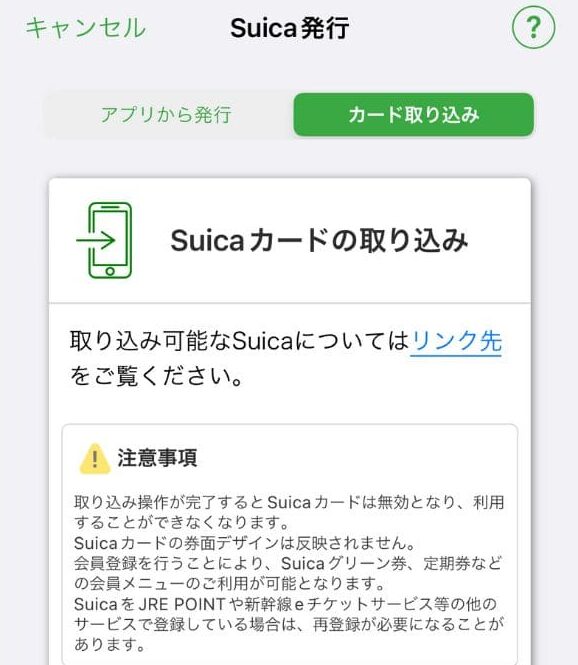
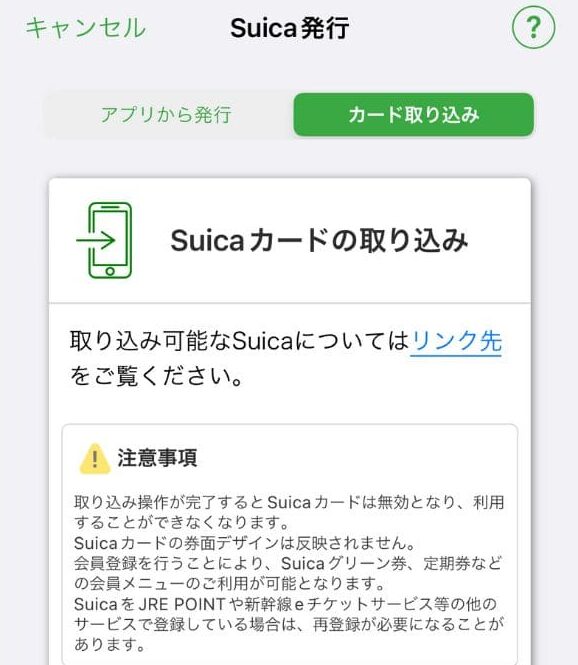
iPhoneに取り込めるのは、大人用の一般的なSuicaカードに限られ、Suica付きビューカードや高校生以下のSuica通学定期券などは対象外です。
一度情報を読み取ってしまうと、そのSuicaカードは無効になってしまいます。
また仮想のカードを新規発行させる方法ですが、こちらもSuicaアプリを使います。
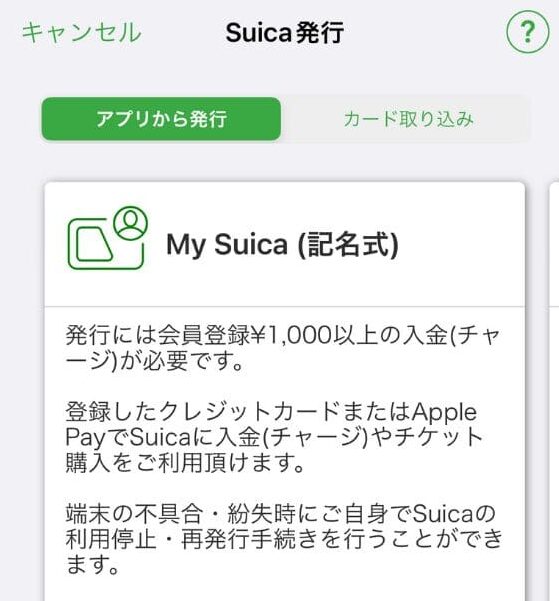
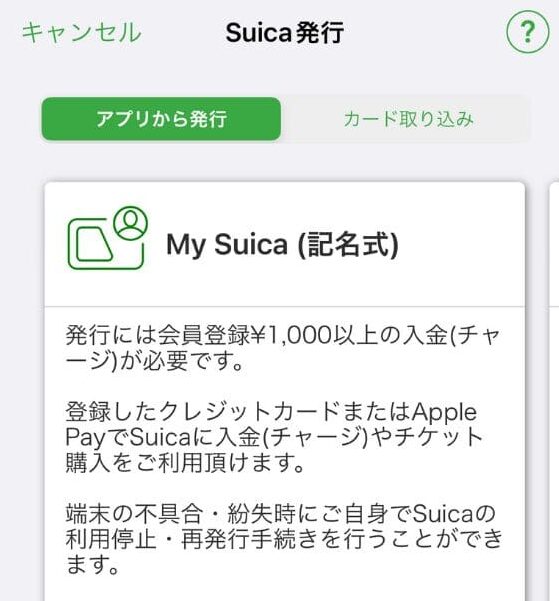
仮想Suicaカードの名前とチャージ金額を設定してApple Payで支払えば登録完了です。
iPhoneからアップルウォッチにSuicaを移行する
iPhoneに登録したSuicaカードをアップルウォッチに移行する方法について説明していきます。
iPhoneに設定している「Watch」アプリで操作をしていきます。
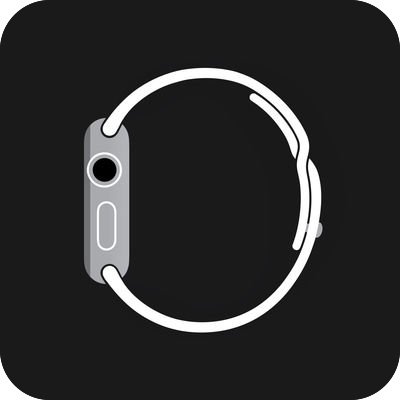
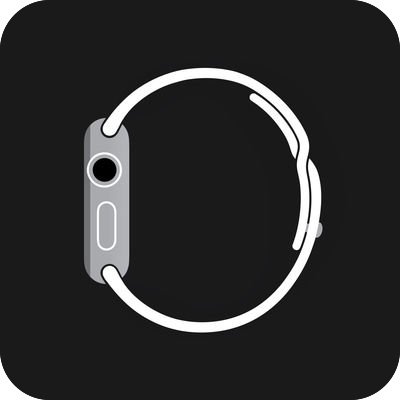



iPhoneで設定するときには、アップルウォッチを身に付けるか、そばに置くようにしましょう。
アプリから「ウォレットとApple Pay」をタップし、「IPHONE上のほかのカード」からSuicaを選択し、「追加」をタップします。


すると、「カードを転送」と表示されるので、「次へ」をタップすると、追加中となり、最終的に「エクスプレスカードに設定完了」の文字が出たら「完了」をタップして設定は完了となります。
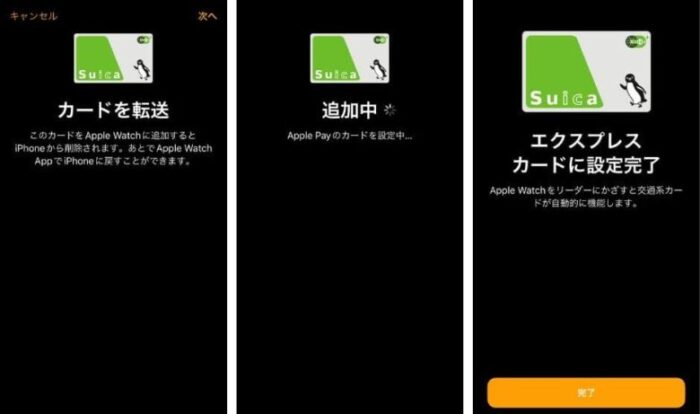
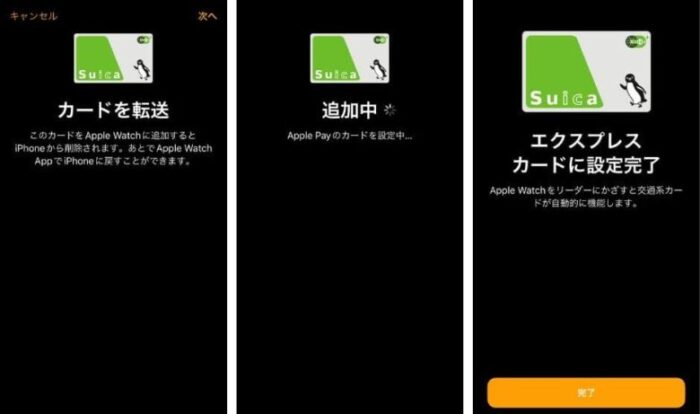



「エクスプレスカード」に登録されれば、かざすだけで支払いができるようになります。
アップルウォッチに以下の画像のようにSuicaカードが表示されたら設定成功です。


アップルウォッチでSuicaを使う
アップルウォッチにSuicaを設定できたら、あとは実際に使ってみて、スマートな改札通過やスマートな買い物を体験してみましょう。
また、定期券としての使い方などについても簡単に触れていきます。
改札
アップルウォッチを手首に装着したら、勇気を出して改札を通ってみましょう。
改札の多くは右側に読み取り機があるため、左腕に装着すると使いにくいと感じる人もいるようです。
そうした場合は、右腕に装着しても良いですが、左腕に装着したままでも慣れれば大して気にならなくなります。



ポケットやカバンからiPhoneやSuicaカードを出すよりは遥かに楽です。
店舗
コンビニやJR駅構内の「ニューデイズ」などではSuicaの使用が便利です。
支払いのとき、アップルウォッチをかざすだけで簡単に支払いが完了します。
アップルウォッチではPayPayなどの電子マネーで支払う方法もありますが、その度にバーコードやORコードを表示させて読み取らせる必要があります。
それに比べても、Suicaでの支払いは「かざすだけ」なので、スマートな支払いが可能です。
なお、アップルウォッチにPayPayを設定する方法については次の記事を参考にしてください。
定期券
今回はSuicaカードをアップルウォッチで使えるようにするための設定方法を説明してきましたが、実はSuica定期券をアップルウォッチで使えるようにする方法もあります。
毎日仕事で定期券を使っている人であれば、アップルウォッチで改札を通れるようにすることでスマートな通勤が可能です。
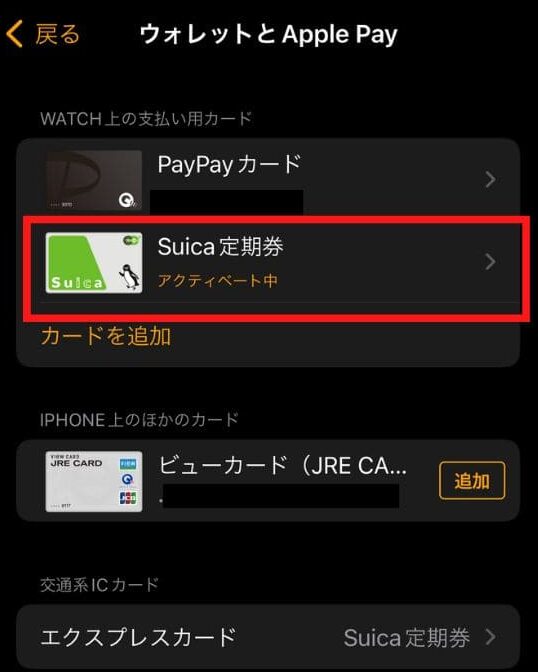
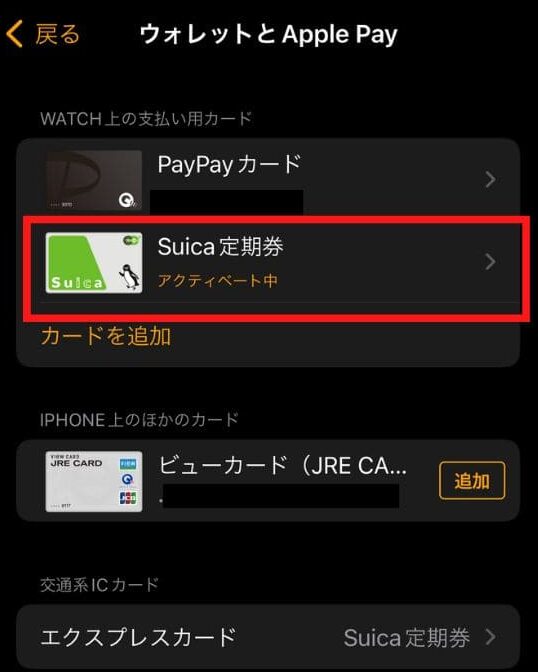
アップルウォッチでSuicaを使用する際の注意点
最後に、アップルウォッチでSuicaを使用する際の注意点を説明します。
注意するべきは次の2点です。
- アップルウォッチでしか使えなくなる
- アップルウォッチの電池が切れたら使えない
アップルウォッチでしか使えなくなる
アップルウォッチにiPhoneからSuicaを移行すると、iPhone上からはそのSuicaデータがなくなり、アップルウォッチでしか使えなくなります。
そのため、例えば自宅にアップルウォッチを忘れてしまった場合、iPhoneでそのSuicaを使うことができなくなります。
そうしたときの対策としては、iPhoneに別の仮想Suicaなどを登録しておくことがおすすめです。
アップルウォッチにはメインに使用するSuicaを登録しておき、iPhoneにはサブのSuicaを設定しておくと安心です。
アップルウォッチの電池が切れたら使えない
アップルウォッチの電池が切れてしまったら、Suicaを使うことができなくなります。
こうしたときの対策としても、先ほどと同じようにiPhoneに別のSuicaを登録しておくことをおすすめします。
おすすめのアップルウォッチ
アップルウォッチは、Apple社が開発した腕時計型デバイスです。
iPhoneと連携することにより、電話やメールなどさまざまな機能を使用できます。
そのほか、iPhoneと同様に様々なアプリを入れることができ、地図を見たり、設定しておいた電車の時刻を確認したり、音楽を聴いたりするなど、様々なことができます。
また、ヘルスケアに力を入れていて、睡眠やワークアウトなどを管理できるなど健康の維持にも役立ちます。
アップルウォッチの中ではコスパに優れているものとしてSEがおすすめです。SEのメリットについては次の記事で詳しく説明しています。
https://half-open-consultation.com/apple-watch-seまとめ
今回は、アップルウォッチにSuicaを設定する方法について説明しました。
アップルウォッチでSuicaを使えるようになると、子どもがいてもスムーズに改札を通ることができます。
とても便利なのでぜひ活用してみてください。
ご相談やご質問がある場合は、こちらにご連絡ください。
最後までお読みいただきありがとうございました。


